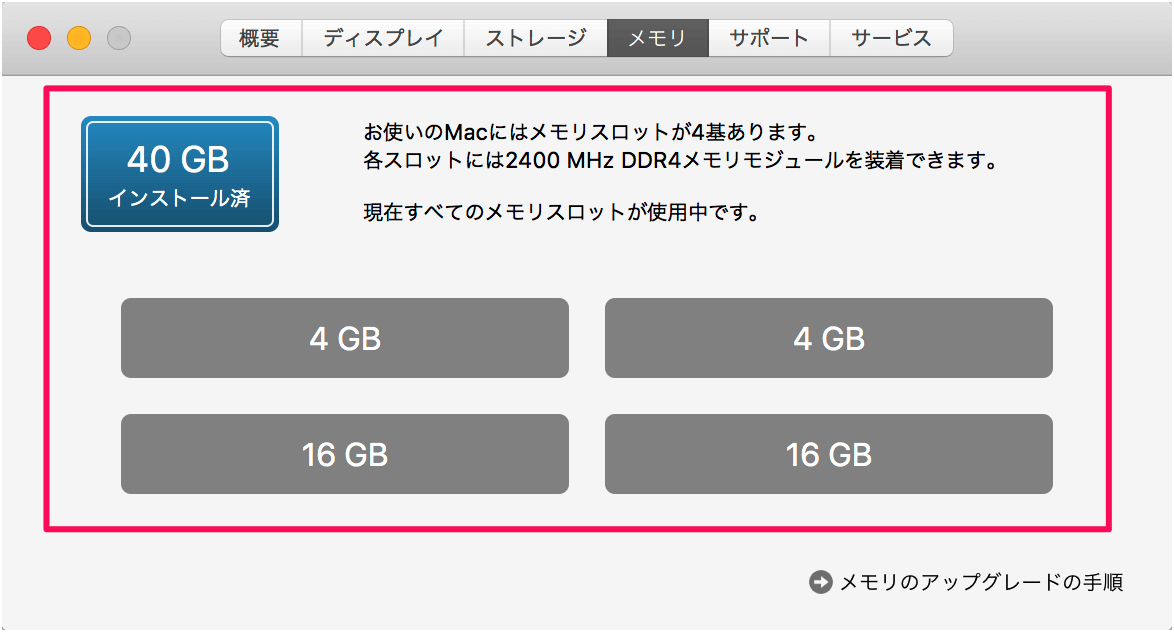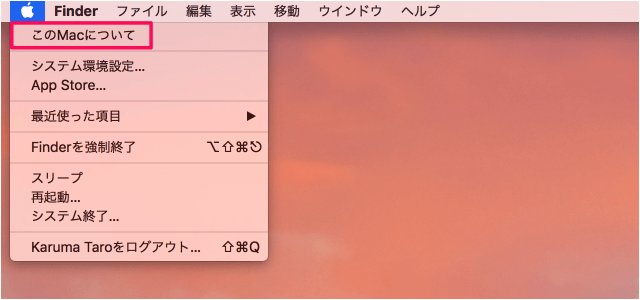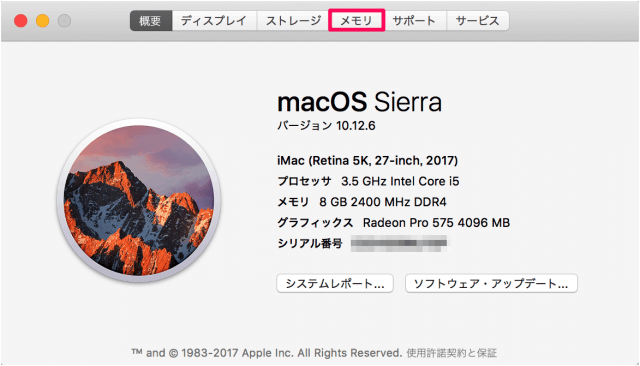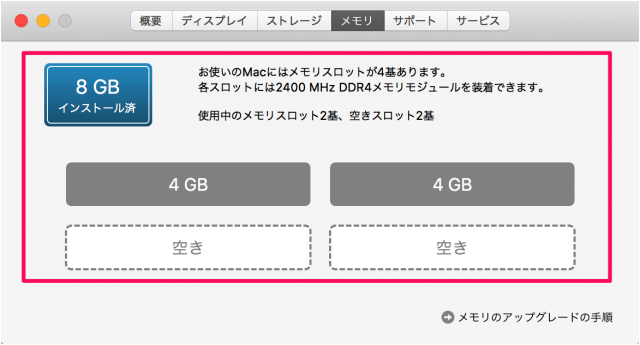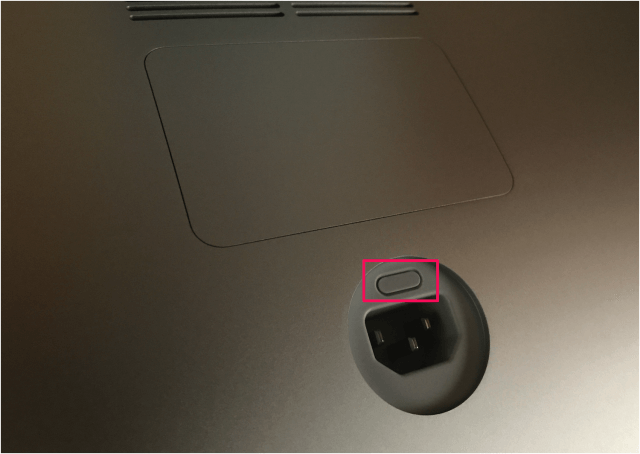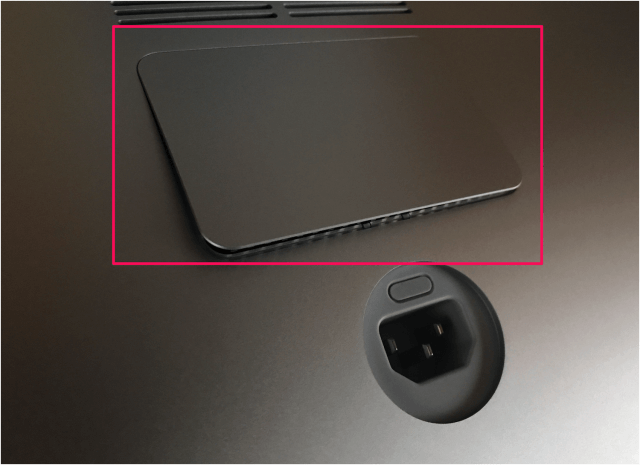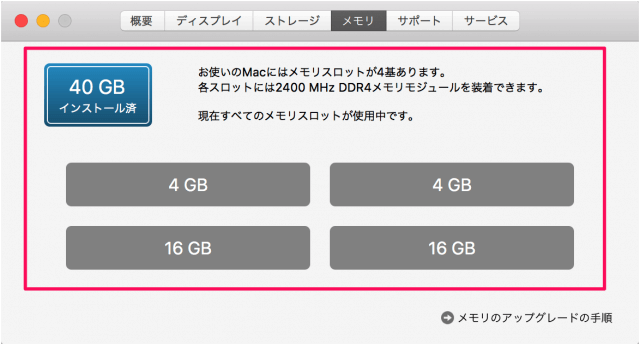目次
iMac (Retina 5K, 27-inch, 2017) にメモリを増設してみたので、その方法を紹介します。
iMac(Retina 5K, 27-inch, 2017)に増設できるメモリの規格は次の通りです。
- PC4-2400 (19200)
- Unbuffered
- Nonparity
- 260-pin
- 2400MHz DDR4 SDRAM
ここでは iRam のメモリ 32GB(16GB×2)を用意しました。
メモリ容量の確認
増設する前のメモリ容量を確認してみましょう。
お使いのMacにはメモリスロットが4基あります。各スロットには2400 MHz DDR4メモリモジュールが装着できます。
使用中メモリスロット2基、空きスロット2基
8 GBのメモリがインストール済ですね。
それではメモリを増設してみましょう。
メモリの増設
コンピュータをシャットダウンし、ディスプレイを下にして、寝せましょう(ディスプレイが傷つかないように注意しましょう。柔らかいものでも敷いておきましょう)。
フタを取り外しましょう。
コンピュータの電源を投入し、メモリを確認してみると……